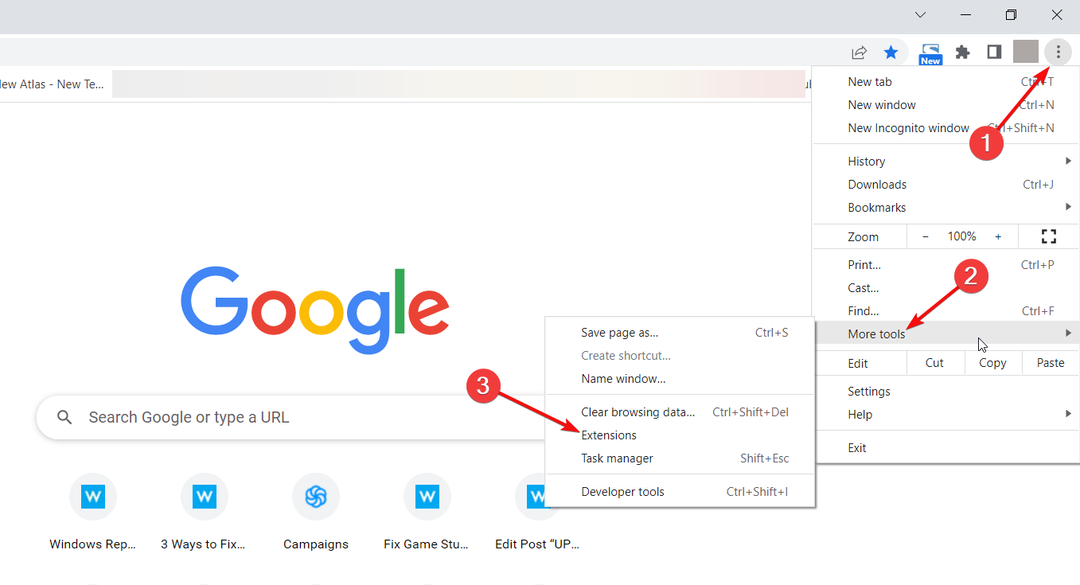- Att se Netflix-felet UI3012 hindrar dig från att använda tjänsten normalt, men oroa dig inte, den här guiden bör fixa det snabbt.
- Starta felsökningen genom att inaktivera webbläsarens tillägg och återställa din nätverkskonfiguration.
- För mer lättförståelig information, tveka inte att kolla in vår omfattande information Netflix Hub.
- Besök vår effektiva Avsnitt för fixning av videostreaming för mer detaljerad information om detta ämne.

Denna programvara kommer att hålla dina drivrutiner igång, vilket skyddar dig från vanliga datorfel och maskinvarufel. Kontrollera alla dina förare nu i tre enkla steg:
- Ladda ner DriverFix (verifierad nedladdningsfil).
- Klick Starta skanning för att hitta alla problematiska drivrutiner.
- Klick Uppdatera drivrutiner för att få nya versioner och undvika systemfel.
- DriverFix har laddats ner av 0 läsare den här månaden.
Fel UI3012 är en annan från den ganska långa listan över Netflix felkoder. Det felet kan uppstå för vissa användningsområden vid streaming av Netflix-filmer i webbläsare.
Dess felmeddelande säger: Det uppstod ett oväntat fel. Ladda om sidan och försök igen. Om du behöver åtgärda problemet, kolla in upplösningarna för det nedan.
Hur kan jag åtgärda Netflix UI3012-felet?
1. Starta om din router
- Starta först om datorn och internetrouter. Stäng av datorn.
- Stäng av din router.
- Koppla bort routern i ungefär fem minuter.
- Sedan ansluta och slå på routern igen.

- Testa sedan att streama Netflix-videor i din webbläsare igen.
2. Återställ nätverk
- Försök återställa nätverket till ifs standardinställningar. Klicka på för att göra det Skriv här för att söka i Aktivitetsfältet i Windows 10.
- Ange nyckelordet nätverksåterställning i sökrutan.
- Klick Nätverksåterställning för att öppna fönstret som visas direkt nedan.

- tryck på Återställ nu knapp.
3. Inaktivera webbläsarens tillägg
Google Chrome
- Fel UI3012 kan bero på vissa webbläsartillägg. Stänga av tillägg i Google Chrome, typ krom: // tillägg / i webbläsarens URL-fält och tryck på Enter.
- Klicka sedan på de blå växlingsknapparna på tilläggen för att stänga av dem.

- Eller klicka Avlägsna för att ta bort tillägg.
Firefox
- Klicka på Firefox Öppna menyn knapp.
- Klick Tillägg > Tillägg för att öppna en lista med tillägg.

- Klicka på tilläggens blå växlingsknappar för att inaktivera dem.
Kant
- Klicka på Edge's inställningar och mer-knappen.
- Klick Tillägg för att öppna sidofältet som visas direkt nedan.

- Växla sedan listad Kantförlängningar av.
Opera
- Att inaktivera Opera-webbläsare tillägg, klicka på O längst upp till vänster i webbläsarens fönster.
- Klick Tillägg på menyn.
- Klicka på Inaktivera knappar för listade tillägg.

4. Anslut datorn till en router med en Ethernet-kabel

- Om du har en Ethernet-kabel, försök ansluta din dator direkt till routern med den. Stäng först av datorn om den är på.
- Anslut Ethernet-kabeln till datorn och routern.
- Koppla bort routerns strömkabel i ungefär en halv minut.
- Anslut routern igen.
- Försök sedan titta på Netflix-innehåll igen.
5. Öka din Wi-Fi-signal

- Försök att öka din Wi-Fi-signal på tre sätt. Först flyttar du routern närmare din bärbara dator eller skrivbord om du kan.
- Flytta andra Wi-Fi-enheter, som mobiler, surfplattor och tv, från routern. Se till att alla enheter är avstängda när du använder Netflix.
- För det tredje, placera routern i ett upphöjt läge, som toppen av en bokhylla eller högt bord för att få bättre mottagning.
Det här är några av de mest troliga korrigeringarna för Netflix-fel UI3012. Om dessa korrigeringar inte räcker, öppna dock Netflix hjälpcenter i en webbläsare.
Där kan du diskutera fel UI3012 med en Netflix-supportagent genom att klicka på Starta livechatt knapp.
Vanliga frågor
I vissa situationer fungerar ditt Netflix-konto inte normalt med Hisense Smart TV på grund av vissa kompatibilitetsproblem. Återställ TV: n till fabriksinställningarna för att lösa det.
Den vanligaste orsaken till att Netflix kraschar på din TV är en felaktig internetanslutning, men det kan också orsakas av regionbegränsat innehåll. För att lösa detta, kolla in vår VPN-programlista.
För att rensa cacheminnet kör du Fabriksåterställ allt alternativet finns i inställningar meny.